Inventar-Suche
Über das Menü <Start>
<Suchen> oder das Icon ![]() kann nach bereits erfassten Datensätzen gesucht werden. Dazu
stehen zusätzliche Suchkriterien zur Verfügung, über die eine Inventar-Suche
eingeschränkt werden kann. Für die Suche über den genannten Menüpunkt stehen folgende
Optionen zur Auswahl:
kann nach bereits erfassten Datensätzen gesucht werden. Dazu
stehen zusätzliche Suchkriterien zur Verfügung, über die eine Inventar-Suche
eingeschränkt werden kann. Für die Suche über den genannten Menüpunkt stehen folgende
Optionen zur Auswahl:
- Alle
- Suchen
- Suchen, wobei
- Modellkonfiguration
- Artikelkonfiguration
- Arbeitsplankonfiguration
- Spezifikation.
Innerhalb der Hauptmaske kann ein Inventar beispielsweise über den Kunden bzw.
Standort gesucht werden. Dazu geben Sie die Kundennummer bzw. den Kundennamen
ein, bestätigen die Auswahl mit F2 und die Kundendaten werden in der Hauptmaske
angezeigt. Klicken Sie nun auf das Icon ![]() und es werden
alle Inventare zu diesem Standort angezeigt. Ist nur ein Datensatz vorhanden,
wird dieser sofort in der Hauptmaske angezeigt. Ausnahme:
Wurde in den System-Einstellungen-Benutzer
die Option Suchdialog einschalten
gewählt, erfolgt die Inventar-Suche anhand einer separaten Suchmaske.
und es werden
alle Inventare zu diesem Standort angezeigt. Ist nur ein Datensatz vorhanden,
wird dieser sofort in der Hauptmaske angezeigt. Ausnahme:
Wurde in den System-Einstellungen-Benutzer
die Option Suchdialog einschalten
gewählt, erfolgt die Inventar-Suche anhand einer separaten Suchmaske.
Wichtig:
Alle unterstrichenen Felder der Hauptmaske sind Suchfelder!
Inventar-Suchen-Alle (STRG+A)
Wenn das Hauptfenster leer ist und keine Suchkriterien zur Einschränkung eingegeben wurden, zeigt das System ein Fenster mit allen vorhandenen Inventaren an. Wurden in ein oder mehreren Suchfeldern Suchkriterien eingegeben, werden nur die Datensätze angezeigt, auf die diese Suchkriterien zutreffen. Hinweis: Das Ergebnis entspricht dem Ergebnis des Menüs <Start><Suchen><Suchen>.
Inventar-Suchen-Suchen (F3)
Mit dieser Option kann die Suche auf ein oder mehrere Suchkriterien eingeschränkt werden. Als Suchkriterien stehen die im Hauptfenster unterstrichenen Datenfelder zur Verfügung.
Alle Suchkriterien werden mit einer UND-Verknüpfung verbunden. Treffen die eingegebenen Suchkriterien nur auf ein Inventar zu, wird dieses direkt in das Hauptfenster geladen. Ansonsten wird ein Auswahlfenster angezeigt, aus dem das gewünschte Inventar ausgewählt werden kann.
Wurde in den System-Einstellungen - Basisdaten - Benutzereinstellungen - Suchdialog die Option Suchdialog einschalten gewählt, erfolgt die Inventar-Suche anhand einer separaten Suchmaske:
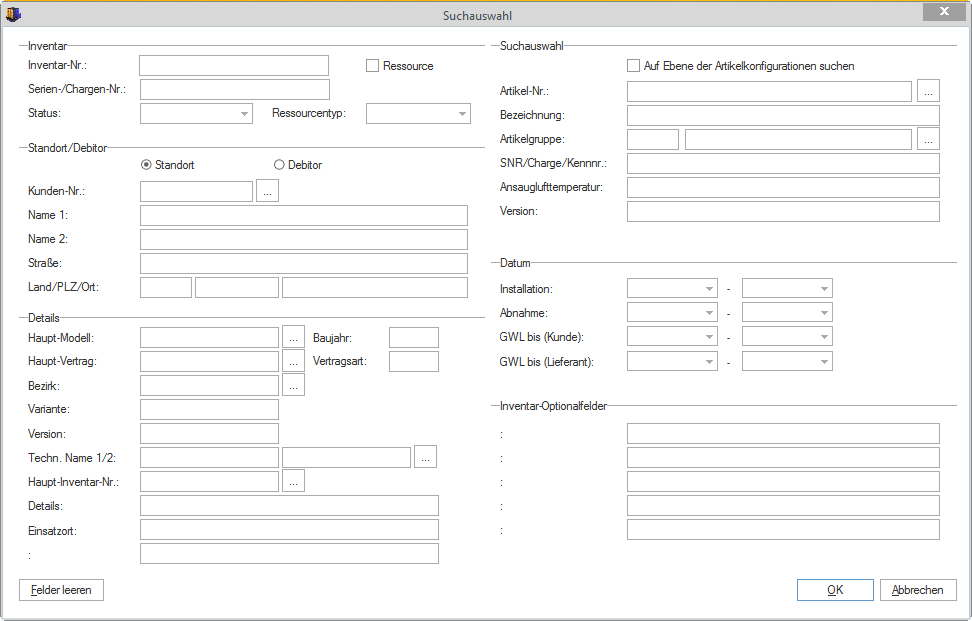
Inventar-Suchen-Suche, wobei (STRG+W)
Mit Hilfe dieser Funktion können eigene Suchvorgänge definiert werden. Nach dem Aufrufen des Menüs <Start> <Suchen> <Suchen, wobei> erscheint das Fenster Suchen, wobei (Basisdaten).
Haben Sie bereits Suchvorgänge definiert, können Sie diese hier auswählen.
Klicken Sie auf den Button Editor, um neue Suchvorgänge zu erstellen oder bestehende zu verändern. Beim Erstellen neuer Suchvorgänge sind grundlegende Kenntnisse in SQL nötig.
Grundsätzliche Bedienung:
Geben Sie in das Feld Name eine Bezeichnung des neuen Suchvorgangs ein.
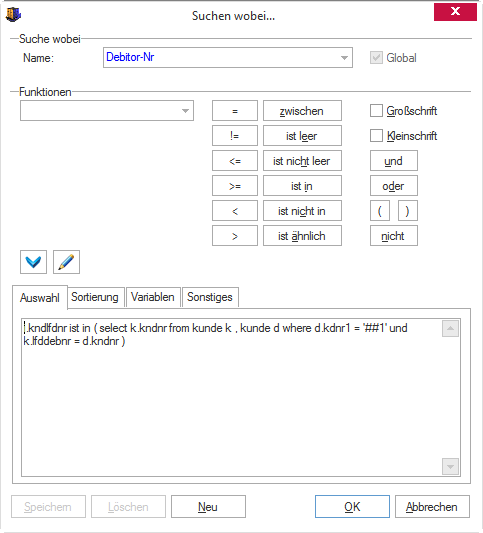
Über das Auswahlfenster hinter dem Feld Name, können Sie auf alle Feldbezeichnungen zugreifen, die für eine Suche zur Verfügung stehen. Auf welche Tabelle das System zugreift ist abhängig vom jeweiligen Modul, in dem das Menü aufgerufen wurde. Der neue Suchvorgang kann anderen Benutzern zur Verfügung gestellt werden, wenn Sie das Kennzeichen Global aktivieren.
Klicken Sie auf den Button Neu, um einen neuen Suchvorgang zu definieren. Nach der Eingabe aller Suchkriterien kann der Suchvorgang mit dem Button Speichern gespeichert werden. Um einen Suchvorgang zu löschen, wählen Sie ihn im Feld Name aus und klicken auf den Button Löschen.
Wählen Sie das benötigte Feld aus und verbinden Sie es über eine der Funktionen mit Ihrer Bedingung oder einer Variablen (z.B. ##1).
Über den Button![]() übertragen wird die Bedingung in das
Fenster Auswahl übernommen. Wenn Sie auf den Systemtabelle-Button rechts
daneben klicken, wird das Fenster Verwendete Tabellen geöffnet. In diesem
Fenster wird angezeigt, auf welche Datenbanktabelle
in Verbindung mit dem angegebenen Datenbankfeld
(unterhalb des Feldes Name) sich die Suche bezieht, z.B. "from
inventar ...".
übertragen wird die Bedingung in das
Fenster Auswahl übernommen. Wenn Sie auf den Systemtabelle-Button rechts
daneben klicken, wird das Fenster Verwendete Tabellen geöffnet. In diesem
Fenster wird angezeigt, auf welche Datenbanktabelle
in Verbindung mit dem angegebenen Datenbankfeld
(unterhalb des Feldes Name) sich die Suche bezieht, z.B. "from
inventar ...".
Nun können über die Funktionen verschiedene Bedingungen miteinander verknüpft werden. In der Registerkarte Sortieren kann festgelegt werden, ob das Suchergebnis auf- oder absteigend sortiert angezeigt oder nach welchen Kriterien gesucht werden soll. Die Registerkarte Variablen ermöglicht es, den Feldern Variablen zuzuordnen (##1, ##2 usw.), die bei der Abfrage noch eingegeben werden müssen. Über die Registerkarte Sonstiges können Sie eine Verbindung zu einer anderen Tabelle herstellen (Join-Bedingung).
Inventar-Suchen-Modellkonfiguration (STRG+F3)
Mit Hilfe dieser Option werden alle gespeicherten Inventare gesucht, die der eingegebenen Sucheinschränkung entsprechen. Im Fenster Suche nach Modellkonfigurationen kann die Suche auf folgende Kriterien eingeschränkt werden:
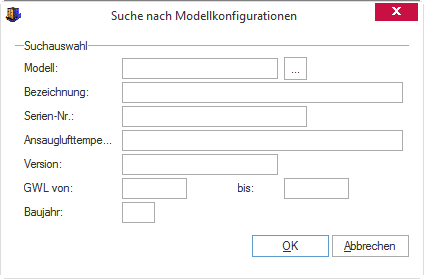
Modell, Bezeichnung, Serien-Nr., Optionalfeld (die Bezeichnung dieses
Feldes kann über das Menü <eEvolution>
<Verwaltung> <Inventar> <Optionalfeld Benennung>festgelegt
werden), Version, Gewährleistungszeitraum und Baujahr. Um ein Modell auszuwählen,
können Sie die entsprechende Systemtabelle über F2 oder das Symbol ![]() aufrufen.
aufrufen.
Inventar-Suchen-Artikelkonfiguration (STRG+Umschalttaste+F3)
Über das Menü werden alle in der Inventarkonfiguration gespeicherten Artikel gesucht, die der eingegebenen Sucheinschränkung entsprechen. Im Fenster Suche nach Artikelkonfigurationen stehen Ihnen folgende Suchkriterien zur Verfügung:
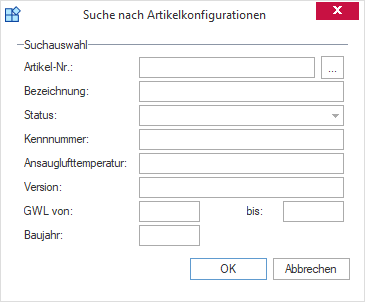
Artikel-Nr, Bezeichnung, Status, Kennnummer, Optionalfeld (die Bezeichnung dieses
Feldes kann über das Menü <eEvolution>
<Verwaltung> <Inventar> <Optionalfeld Benennung>
festgelegt werden), Version, Gewährleistungszeitraum und Baujahr. Um einen
Artikel auszuwählen, können Sie die entsprechende Systemtabelle über F2
oder das Symbol ![]() aufrufen.
aufrufen.
Inventar-Suchen-Arbeitsplankonfiguration
Mit Hilfe dieser Option kann nach allen Datensätzen innerhalb einer Arbeitsplankonfiguration gesucht werden, die den eingegebenen Suchkriterien entsprechen. Sie können die Suche nach Arbeitsplan-Art, -bezeichnung und Termin einschränken.
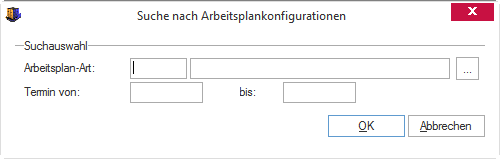
Für das Feld Arbeitsplan-Art steht Ihnen eine Suche in der entsprechenden
Systemtabelle über F2 oder ![]() zur Verfügung. Auch über den
Termin kann die Suche erfolgen.
zur Verfügung. Auch über den
Termin kann die Suche erfolgen.
Inventar-Suchen-Spezifikation (Umschalttaste+F3)
Über diesen Menüpunkt kann nach Spezifikationen von Inventaren gesucht werden, die über das Menü <Details> <Spezifikationen> für ein Inventar eingegeben wurden. Aber auch die Suche nach Spezifikationen der Artikelkonfiguration ist möglich.
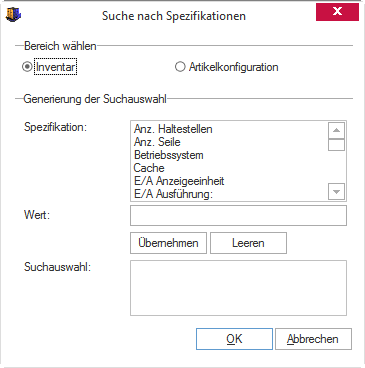
Das Fenster enthält folgende Funktionen:
Spezifikation: In diesem Fenster werden die Eigenschaften angezeigt, die in der Systemtabelle <Spezifikationen> definiert wurden. Wählen Sie die gewünschte Eigenschaft aus und hinterlegen Sie im nächsten Feld den gesuchten Wert bzw. Wertebereich, den die gewählte Eigenschaft besitzen soll.
Über den Button Übernehmen wird die Eigenschaft und der eingegebenen Wert kombiniert und die Auswahl im Feld Suchauswahl angezeigt. Ein Klick auf OK startet die Suche nach den im Bereich Suchauswahl eingetragenen Eigenschaften.